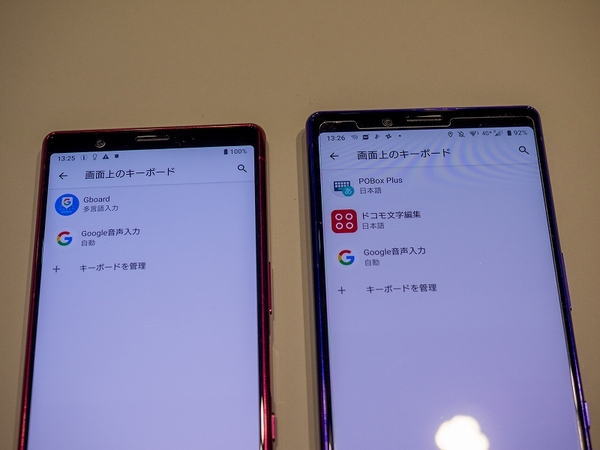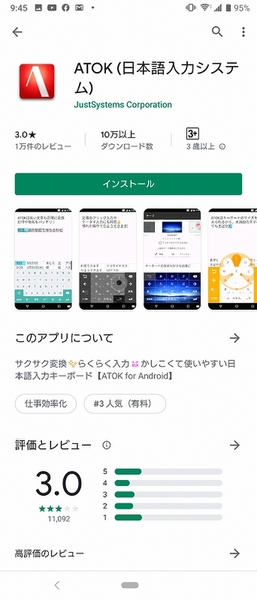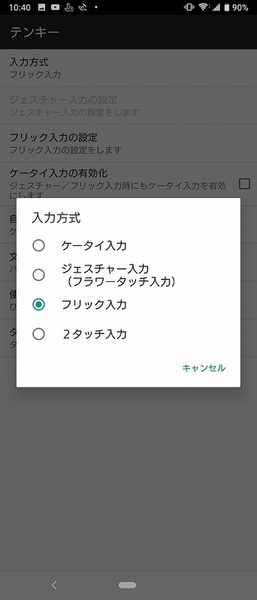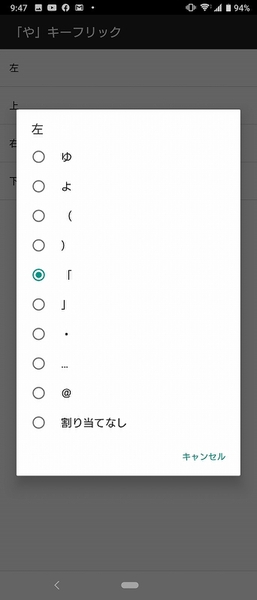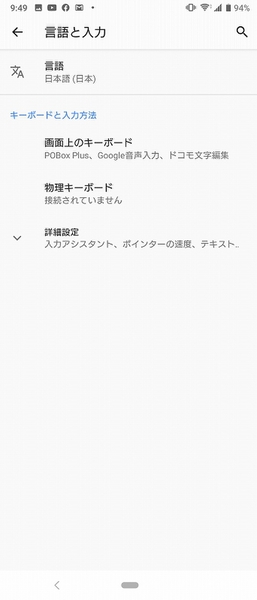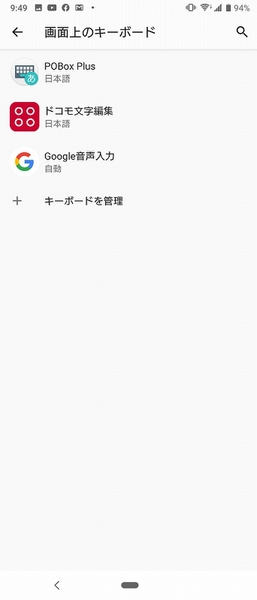さよならPOBox!
Xperia 1にATOKをインストールした
「Xperia 1(SO-03L)」には日本語入力アプリとして標準で「POBox Plus」がインストールされています。POBoxは歴史が古くソニーモバイルのスマートフォンだけではなく、フィーチャーフォンにも搭載されていたほど。とはいえ、残念ながら「Xperia 5」シリーズからは非搭載になりました。
Xperia 1でも「POBox Plus」使っていたのですが、筆者の場合、Xperia以外のAndroidスマートフォンやパソコンではATOKを使っています。辞書もオンラインで同期できるので、この際Xperia 1も日本語入力にATOKを使うことにしました。
すでにATOKアプリは購入済みなので、Playストアからダウンロードするだけです。インストール後はATOKの設定をします。入力方式は一般的なフリック。これも筆者の場合ですが、iPhoneを使うことも多いので、iOSのフリック入力と同じように「や」の左右フリック入力にカッコを割り当てておきます。
ATOKの設定が完了したら、Androidの設定からATOKを日本語入力として登録。設定の「システム」→「言語と入力」→「画面上のキーボード」へアクセスし、「キーボードを管理」をタップします。

この連載の記事
-
第46回
デジタル
Xperia 1をAndroid 10にしたらAndroidビームがなくなったのでFilesで送信 -
第45回
デジタル
Xperia 1もGame enhancerでボイスチェンジャー録音が使えるように! -
第44回
デジタル
Xperia 1の「Cinema Pro」がAndroid 10になって進化した! -
第43回
デジタル
ドコモ版Xperia 1で楽天モバイルのSIMは使えるけど使えない!? -
第42回
デジタル
Xperia 1にベタ惚れだけど「Xperia 1 II」も気になっちゃうので比較した -
第41回
デジタル
Xperia 1がAndroid 10になってダークテーマが使えるようになった -
第40回
デジタル
Xperia 1の内蔵ストレージをFilesで見やすく整理整頓する -
第39回
デジタル
レーシングカーもXperia 1の高速連写でバッチリ撮れる! -
第38回
デジタル
Xperia 1の「3Dクリエーター」のデータを3Dプリンターで印刷した結果 -
第37回
デジタル
Xperia 1の「3Dクリエーター」で作成したデータで遊ぶ -
第36回
デジタル
Xperia 1の「3Dクリエイター」で自分の頭部をスキャンした - この連載の一覧へ